Google शीट्स में xlookup का उपयोग कैसे करें (उदाहरण के साथ)
Google शीट्स में XLOOKUP फ़ंक्शन का उपयोग किसी श्रेणी में मान खोजने और मिलान मान लौटाने के लिए किया जा सकता है।
यह फ़ंक्शन निम्नलिखित मूल सिंटैक्स का उपयोग करता है:
=XLOOKUP(search_key, लुकअप_रेंज, परिणाम_रेंज)
सोना:
- search_key : खोजने योग्य मान.
- लुकअप_रेंज : खोजने की सीमा।
- परिणाम_रेंज : वह श्रेणी जिसमें लौटाने के लिए मान शामिल है।
निम्नलिखित उदाहरण दिखाता है कि व्यवहार में इस फ़ंक्शन का उपयोग कैसे करें।
उदाहरण: Google शीट्स में XLOOKUP का उपयोग कैसे करें
मान लीजिए कि हमारे पास Google शीट्स में निम्नलिखित डेटासेट हैं जिनमें विभिन्न बास्केटबॉल खिलाड़ियों के बारे में जानकारी है:
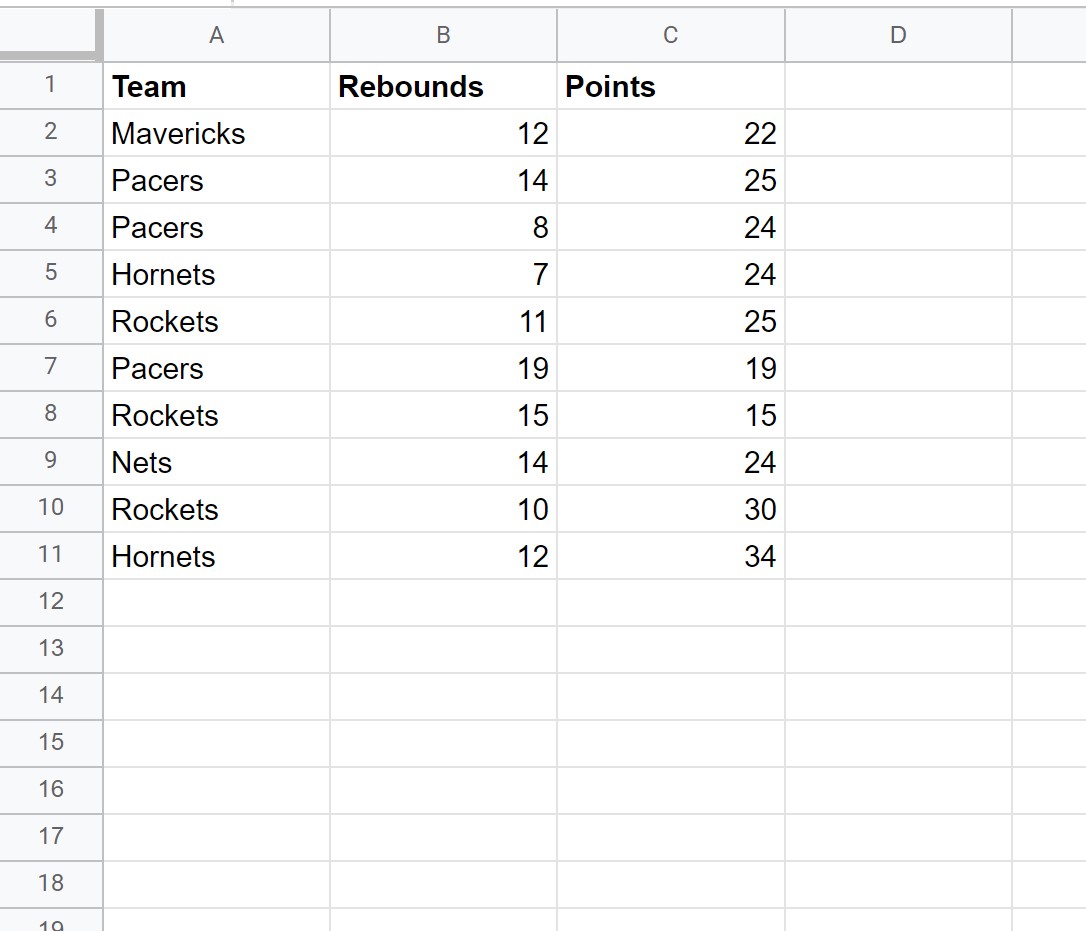
हम Google शीट्स में निम्नलिखित XLOOKUP फ़ंक्शन का उपयोग करके E2 में मान को A2:A11 श्रेणी में देख सकते हैं और C2:C11 श्रेणी में संबंधित मान लौटा सकते हैं:
= XLOOKUP ( E2 , A2:A11 , C2:C11 )
निम्नलिखित स्क्रीनशॉट दिखाता है कि व्यवहार में इस सूत्र का उपयोग कैसे करें:
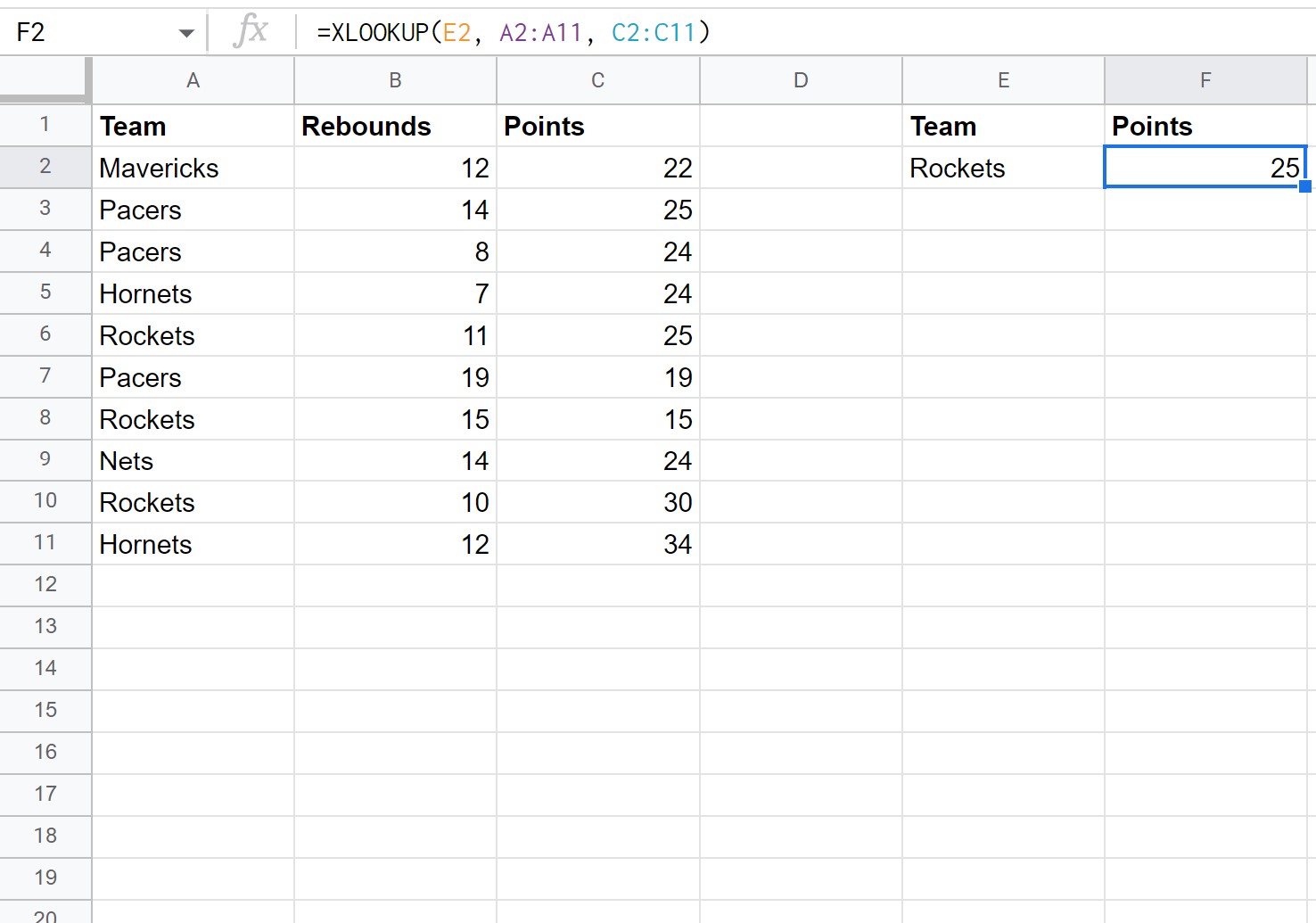
XLOOKUP फ़ंक्शन कॉलम A में “रॉकेट्स” मान की तलाश करता है और “पॉइंट्स” कॉलम में संबंधित मान लौटाता है।
ध्यान दें कि आप XLOOKUP फ़ंक्शन में चौथे तर्क का उपयोग यह निर्दिष्ट करने के लिए भी कर सकते हैं कि यदि कोई मिलान नहीं मिलता है तो कौन सा मान लौटाया जाना चाहिए।
नोट : यदि कोई मिलान नहीं मिलता है तो डिफ़ॉल्ट #N/A लौटाना है।
उदाहरण के लिए, यदि कोई मिलान नहीं मिलता है तो हम “नहीं मिला” लौटाने के लिए निम्नलिखित सूत्र का उपयोग कर सकते हैं:
= XLOOKUP ( E2 , A2:A11 , C2:C11 , " Not Found ")
निम्नलिखित स्क्रीनशॉट दिखाता है कि व्यवहार में इस सूत्र का उपयोग कैसे करें:
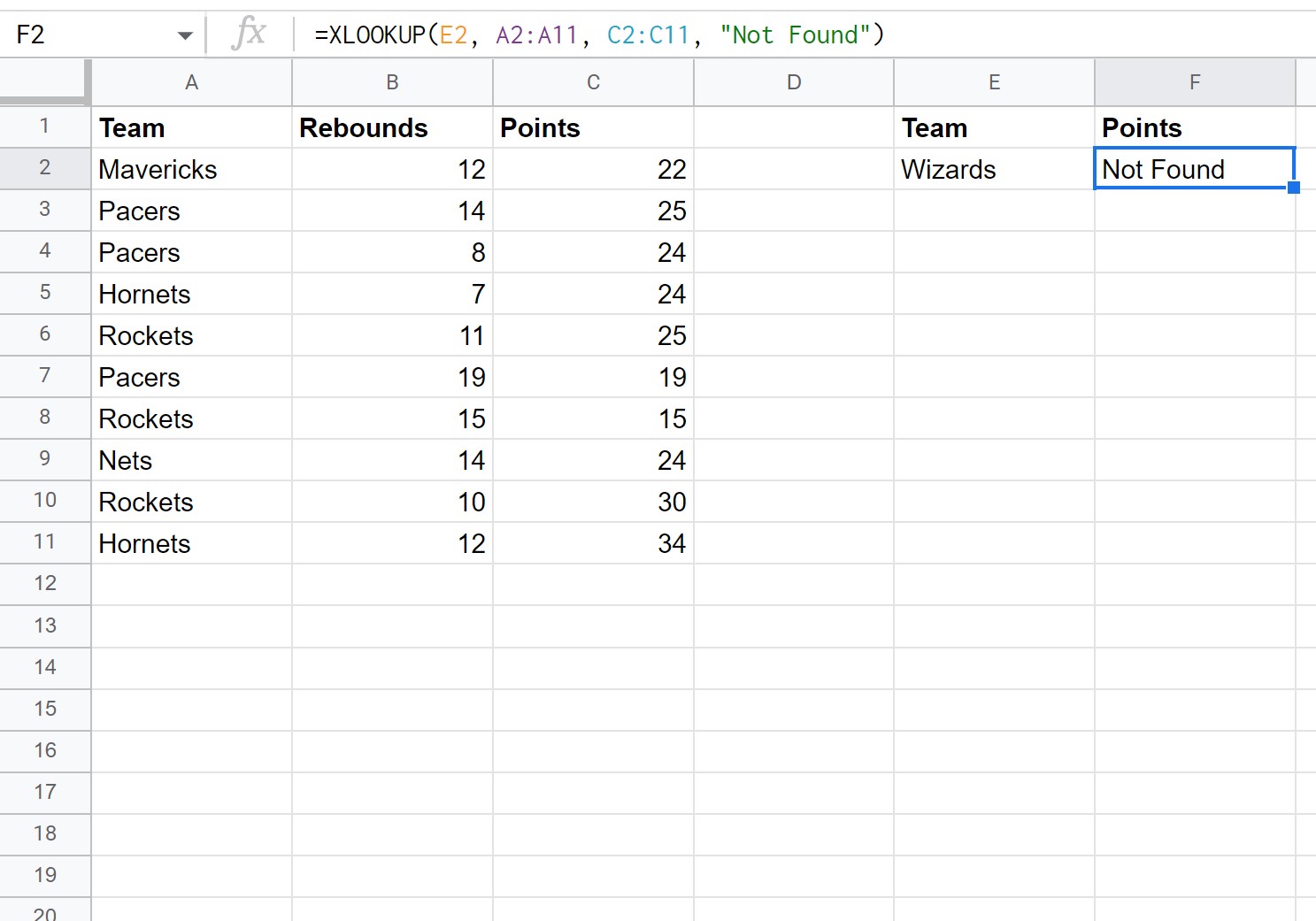
चूंकि कॉलम ए में “सहायक” मौजूद नहीं है, इसलिए “नहीं मिला” लौटा दिया गया है।
नोट : आप XLOOKUP फ़ंक्शन के लिए संपूर्ण दस्तावेज़ यहां पा सकते हैं।
अतिरिक्त संसाधन
निम्नलिखित ट्यूटोरियल बताते हैं कि Google शीट्स में अन्य सामान्य चीजें कैसे करें:
Google शीट: श्रेणी से पहला N मान कैसे निकालें
Google शीट्स: टेक्स्ट वाले सेल को कैसे फ़िल्टर करें
Google शीट्स: स्ट्रिंग से संख्याएँ कैसे निकालें